
Sa paglipas ng panahon, mas kaunting mga gumagamit ang gumagamit ng mga drive, at higit pa at mas maraming mga tagagawa ng laptop ay inaalis ang kanilang mga aparato ng isang pisikal na drive. Ngunit hindi kinakailangan na magkasama sa iyong mahalagang koleksyon ng mga disk, dahil kailangan mo lamang itong ilipat sa iyong computer. Ngayon ay masusing tingnan natin kung paano ginanap ang paglikha ng imahe ng disk.
Tatalakayin ng artikulong ito kung paano lumikha ng isang imahe ng disk gamit ang mga Tool ng DAEMON. Ang tool na ito ay may maraming mga bersyon na naiiba sa gastos at ang bilang ng mga magagamit na tampok, ngunit partikular para sa aming layunin, ang pinaka-bersyon ng badyet ng software - DAEMON Tools Lite, ay sapat na.
I-download ang Mga tool sa DAEMON
Mga hakbang para sa paglikha ng isang imahe sa disk
1. Kung wala kang Mga Tool ng DAEMON, i-install ito sa iyong computer.
2. Ipasok ang disk mula sa kung saan ang imahe ay dadalhin sa drive ng iyong computer, at pagkatapos ay patakbuhin ang programa ng Tool ng DAEMON.
3. Sa kaliwang pane ng window ng programa, buksan ang pangalawang tab "Bagong imahe". Sa window na lilitaw, mag-click sa "Lumikha ng imahe mula sa disk".
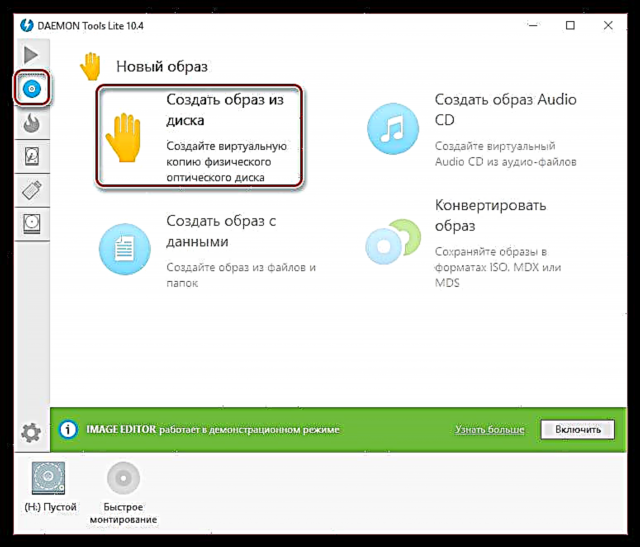
4. Lilitaw ang isang bagong window, kung saan kakailanganin mong punan ang mga sumusunod na mga parameter:
- Sa graph "Magmaneho" piliin ang drive kung saan mayroong isang disk;
- Sa graph I-save bilang Kailangan mong tukuyin ang folder kung saan mai-save ang imahe;
- Sa graph "Format" Pumili ng isa sa tatlong magagamit na mga format ng imahe (MDX, MDS, ISO). Kung hindi mo alam kung anong format ang titigil sa, suriin ang ISO, as Ito ang pinakapopular na format ng imahe na suportado ng karamihan sa mga programa;
- Kung nais mong protektahan ang iyong imahe gamit ang isang password, pagkatapos ay maglagay ng ibon malapit sa item "Protektahan", at sa dalawang linya sa ibaba, ipasok ang bagong password nang dalawang beses.

5. Kapag nakatakda ang lahat ng mga setting, maaari mong simulan ang proseso ng paglikha ng isang imahe. Upang gawin ito, kailangan mo lamang mag-click sa pindutan "Magsimula".
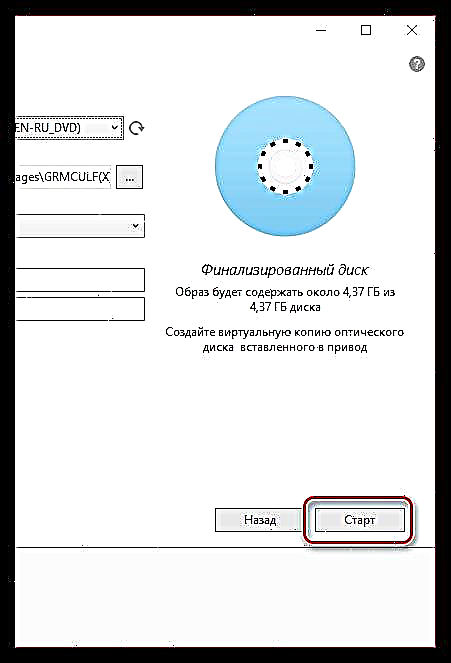
Kapag nakumpleto ang proseso ng programa, maaari mong makita ang iyong imahe sa disk sa tinukoy na folder. Kasunod nito, ang nilikha na imahe ay maaaring isulat sa isang bagong disc o tumakbo gamit ang isang virtual drive (angkop din ang DAEMON para sa mga layuning ito).











